Vi state chiedendo cosa sia la RAM video dedicata? Avete bisogno di aumentare la vostra VRAM? Qui troverete tutto quello di cui avete bisogno.
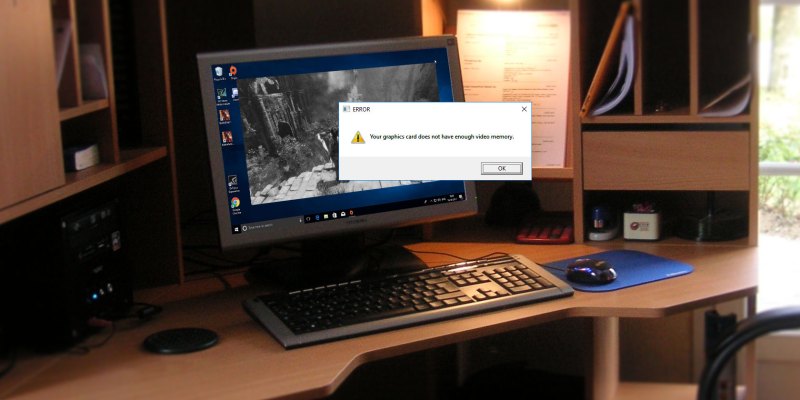
Mentre state lavorando al vostro PC, compaiono errori relativi alla RAM video dedicata sul vostro PC Windows? Lottate per eseguire programmi ad alta intensità grafica come, ad esempio, gli editor video e nuovi videogiochi? Forse quello di cui avete bisogno è più RAM video (VRAM).
Ma cos’è e come si può aumentare la VRAM? Scopriamolo insieme!
Indice dei contenuti
Cos’è la RAM video dedicata?
La RAM video (o VRAM, pronunciato “VEE-ram”) è un tipo speciale di RAM che funziona con l’unità di elaborazione grafica del computer, o GPU.
La GPU è un chip sulla scheda grafica del computer (chiamata anche scheda video) che è responsabile della visualizzazione delle immagini sullo schermo. Anche se tecnicamente non è corretto, i termini GPU e scheda grafica sono spesso usati come sinonimi.
La RAM video contiene le informazioni di cui la GPU ha bisogno, comprese le texture di gioco e gli effetti di luce. Questo permette alla GPU di accedere rapidamente alle informazioni e inviare il video al monitor.
Usare la RAM video per questo compito è molto più veloce che usare la RAM di sistema, perché la RAM video è proprio accanto alla GPU nella scheda grafica. La VRAM è costruita per questo scopo ad alta intensità ed è quindi “dedicata”.
Come controllare la VRAM in Windows 10
È possibile visualizzare facilmente la quantità di RAM video che avete in Windows 10 seguendo questi passaggi:
- Aprire il menu Impostazioni premendo Win + I.
- Selezionare la voce Sistema, quindi fare clic su Schermo nella barra laterale sinistra.
- Scorrere verso il basso e fare clic sul testo Impostazioni di visualizzazione avanzate in basso.
- Nel menu successivo, selezionare il monitor per il quale si desidera visualizzare le impostazioni (se necessario). Poi fate clic sul testo Proprietà dell’adattatore di visualizzazione in basso.
- In una nuova finestra, vedrete la vostra attuale RAM video elencata accanto a Dedicated Video Memory.
È possibile visualizzare facilmente la quantità di RAM video che avete in Windows 10 seguendo questi passaggi:
Sotto Tipo di adattatore, vedrai il nome della tua scheda grafica Nvidia o AMD, a seconda del dispositivo che hai. Se vedi AMD Accelerated Processing Unit o Intel HD Graphics (più probabilmente), stai usando la grafica integrata.
Come aumentare la VRAM
Il modo migliore per aumentare la RAM video è quello di acquistare una scheda grafica nuova o migliore. Se state usando la scheda grafica integrata e soffrite di scarse prestazioni, l’aggiornamento a una scheda dedicata (anche una delle migliori schede grafiche economiche) farà meraviglie per la vostra uscita video.
Tuttavia, se questa non è un’opzione per voi (come nei computer portatili), potreste essere in grado di aumentare la vostra VRAM dedicata in due modi.
Come aumentare la VRAM nel BIOS
Il primo metodo è regolare l’allocazione della VRAM nel BIOS del computer. Entrate nel BIOS e cercate un’opzione nel menu chiamata Advanced Features, Advanced Chipset Features, o simile. Al suo interno, cercate una categoria secondaria chiamata qualcosa come Graphics Settings, Video Settings, o VGA Share Memory Size.
Queste dovrebbero contenere un’opzione per regolare quanta memoria si alloca alla GPU. L’impostazione predefinita è di solito 128MB; prova ad aumentarla a 256MB o 512MB.
Non tutte le CPU o BIOS hanno questa opzione, però. Se non potete cambiarla, c’è un workaround che potrebbe aiutarvi.
Fingere un aumento di VRAM
Poiché la maggior parte delle schede grafiche integrate si regolano automaticamente per utilizzare la quantità di RAM di sistema di cui hanno bisogno, i dettagli riportati nella finestra Adapter Properties non hanno molta importanza. Infatti, per la grafica integrata, il valore Dedicated Video Memory è completamente fittizio. Il sistema riporta quel valore fittizio semplicemente perché i giochi vedano qualcosa quando controllano quanta VRAM avete.
Quindi, è possibile modificare un valore di registro per cambiare la quantità di VRAM che il sistema riporta ai giochi. Questo non aumenta effettivamente la vostra VRAM; modifica solo quel valore fittizio. Se un gioco si rifiuta di partire perché “non avete abbastanza VRAM”, aumentare questo valore potrebbe risolvere il problema.
Aprite una finestra dell’editor di registro digitando regedit nel menu Start. Ricorda che puoi incasinare il tuo sistema nel Registro di sistema, quindi fai molta attenzione.
Andate in questo percorso
HKEY_LOCAL_MACHINE\Software\Intel
Fate clic con il tasto destro del mouse sulla cartella Intel nel pannello di sinistra e scegliete New > Key. Chiamate questa chiave GMM. Una volta che l’avrete fatto, selezionate la nuova cartella GMM sulla sinistra e fate clic con il tasto destro sulla vostra destro.
Selezionate New > DWORD (32-bit) Value. Nominate questo DedicatedSegmentSize e dategli un valore, assicurandovi di selezionare l’opzione Decimal. In megabyte, il valore minimo è 0 (disabilitando la voce) e il massimo è 512. Impostate questo valore, riavviate il computer e vedete se aiuta un gioco a girare meglio.
Questi metodi non vi garantiscono di risolvere i vostri problemi di memoria video, ma vale comunque la pena di provare se riscontrate problemi. Se non avete molta RAM di sistema e avete problemi a far girare i giochi con la grafica integrata, provate ad aggiungere ulteriore RAM, o a liberare la RAM per la grafica integrata da usare.
Quali compiti svolge la VRAM?
Prima di parlare di numeri specifici, dovremmo menzionare quali aspetti dei giochi e di altre applicazioni ad alta intensità grafica utilizzano la maggior parte della VRAM.
Un grande fattore nel consumo di VRAM è la risoluzione del vostro monitor. La RAM video memorizza il frame buffer, che contiene un’immagine prima e durante il tempo in cui la GPU la visualizza sullo schermo. Le uscite di qualità superiore (come i giochi in 4K) usano più VRAM perché le immagini a più alta risoluzione richiedono più pixel per essere visualizzate.
A parte il display del vostro monitor, le texture di un gioco possono influenzare drasticamente la quantità di VRAM di cui avete bisogno. La maggior parte dei giochi per PC moderni permettono di regolare finemente le impostazioni grafiche per le prestazioni o la qualità visiva.
Potreste essere in grado di giocare a un gioco di diversi anni fa con impostazioni basse o medie con una scheda più economica (o anche con una grafica integrata). Ma la qualità Alta o Ultra, o le mod personalizzate che rendono le texture del gioco ancora più belle del normale, avranno bisogno di molta RAM video.
Anche le funzioni di abbellimento come l’anti-aliasing (lo smussamento dei bordi frastagliati) usano più VRAM a causa dei pixel extra richiesti. Se si gioca su due monitor contemporaneamente, questo è ancora più intenso.
Alcuni giochi possono anche richiedere diverse quantità di VRAM. Un gioco come Overwatch non è troppo esigente dal punto di vista grafico, ma un titolo con molti effetti di luce avanzati e texture dettagliate come Cyberpunk 2077 richiede più risorse.
Al contrario, una scheda economica con soli 2GB di VRAM (o grafica integrata) è sufficiente per giocare ai vecchi sparatutto per PC. I giochi di allora non avevano neanche lontanamente 2GB di VRAM a disposizione.
Anche se non sei interessato al gioco, alcuni software popolari richiedono una discreta quantità di VRAM. I software di design 3D come AutoCAD, le modifiche particolarmente intense in Photoshop e l’editing di video di alta qualità soffriranno tutti se non hai abbastanza RAM video.
Di quanta VRAM hai bisogno?
È chiaro che non c’è una quantità perfetta di VRAM per tutti. Tuttavia, possiamo fornire alcune linee guida di base su quanta VRAM si dovrebbe puntare in una scheda grafica.
- 1-2GB di VRAM: Queste schede sono di solito sotto i 100 dollari. Offrono prestazioni migliori della grafica integrata, ma non possono gestire la maggior parte dei giochi moderni con impostazioni superiori alla media. Acquista una scheda con questa quantità di VRAM solo se vuoi giocare a vecchi giochi che non funzionano con la grafica integrata. Non è raccomandata per l’editing video o il lavoro in 3D.
- 3-6GB di VRAM: queste schede di fascia media sono buone per un gioco moderato o un video editing un po’ intenso. Non sarai in grado di usare pacchetti di texture ultra-insane, ma puoi aspettarti di giocare ai giochi moderni a 1080p con pochi problemi.
- 8GB di VRAM e oltre: Le schede video di fascia alta con questa quantità di RAM sono per i giocatori seri. Se vuoi giocare agli ultimi giochi a risoluzione 4K, hai bisogno di una scheda con molta VRAM.
Ovviamente vi consigliamo di ragionare bene sulla scelta che farete, anche perché i produttori normalmente equipaggiano i pc con i giusti componenti e, a volte, portarli al limite non è una buona idea.
Quindi, una scheda grafica economica da 75 dollari avrà una piccola quantità di VRAM, mentre una scheda grafica da 500 dollari ne avrà molta di più. Se una GPU debole non è abbastanza potente da rendere un video che richiede 8GB di VRAM per essere memorizzato, è uno spreco avere tutta quella VRAM nella scheda.
Gli estremi non sono la preoccupazione della VRAM. Non hai bisogno di una scheda top di gamma da 800 dollari con 12GB di VRAM per giocare a platform 2D indie.
Preoccupazioni comuni sulla RAM video
Ricordatevi che proprio come la RAM normale, più VRAM non significa sempre migliori prestazioni. Se la tua scheda ha 4GB di VRAM e stai giocando un gioco che usa solo 2GB, l’aggiornamento a una scheda da 8GB non farà nulla di rilevante.
Al contrario, non avere abbastanza VRAM è un problema enorme. Se la VRAM si riempie, il sistema deve fare affidamento sulla RAM standard e le prestazioni ne risentiranno. Soffrirete di un frame rate più basso, pop-in delle texture e altri effetti negativi. In casi estremi, il gioco potrebbe rallentare fino a diventare ingiocabile.
Ricordate che la VRAM è solo un fattore di performance. Se non avete una CPU abbastanza potente, il rendering dei video HD ci metterà una vita. Una mancanza di RAM di sistema vi impedisce di eseguire molti programmi contemporaneamente, e anche l’utilizzo di un disco rigido meccanico limiterà fortemente le prestazioni del sistema. E alcune schede grafiche più economiche potrebbero usare la lenta DDR3 VRAM, che è inferiore alla DDR5.
Il modo migliore per scoprire quale scheda grafica e quale quantità di RAM video è giusta per te è parlare con qualcuno che se ne intende. Chiedete a un amico che conosce le ultime schede grafiche, o postate su un forum come Reddit o Tom’s Hardware chiedendo se una specifica scheda potrebbe funzionare per le vostre esigenze.
Cosa c’è di diverso con la grafica integrata?
Finora abbiamo presupposto che abbiate una scheda grafica dedicata nel vostro PC. La maggior parte delle persone che costruiscono il proprio computer o comprano un PC da gioco precostruito hanno un desktop con una scheda video. Alcuni portatili più robusti includono anche una scheda grafica dedicata.
Ma i desktop economici o i portatili non includono schede video – usano invece una grafica integrata.
Una soluzione grafica integrata significa che la GPU è sullo stesso die della CPU, e condivide la normale RAM di sistema invece di usare la propria VRAM dedicata. Questa è una soluzione economica e permette ai computer portatili di produrre grafica di base senza la necessità di una scheda video che occupa spazio ed energia. Ma la grafica integrata è povera per i giochi e i compiti graficamente intensi.
Quanto potente sia la tua grafica integrata dipende dalla tua CPU. Le più recenti CPU Intel con grafica Intel Iris Xe sono più potenti delle loro controparti più economiche e vecchie, ma impallidiscono ancora in confronto alla grafica dedicata.
Finché il tuo computer non ha più di qualche anno, non dovresti avere problemi a guardare video, a giocare a giochi a bassa intensità e a lavorare con applicazioni di editing di foto e video di base con la grafica integrata. Tuttavia, giocare agli ultimi giochi graficamente impressionanti con la grafica integrata è praticamente impossibile.
Ora capite la VRAM?
Ora sapete cos’è la RAM video, quanta ne serve e come aumentarla. Alla fine, però, ricordate che la RAM video è un piccolo aspetto delle prestazioni complessive di un computer. Una GPU debole non avrebbe buone prestazioni anche con un sacco di VRAM.
Quindi, se state cercando di aumentare il gioco e le prestazioni grafiche, probabilmente dovrete prima aggiornare la scheda grafica, il processore e/o la RAM – la VRAM si risolverà da sola quando farete tutto questo.











